
【Google ドライブ】スマホ・PCでファイルを検索する方法!
大容量で、しかも無料で利用可能なGoogle ドライブは、全世界で親しまれているオンラインストレージです。
ほかの人とファイルを共有したり、万が一のためのバックアップとして利用している人が多いのではないでしょうか。
とても便利なGoogle ドライブですが、たくさんのファイルを保存していると目的のファイルが見つからないこともしばしばあります。
そこで今回は、PCやスマホでGoogle ドライブに保存されたファイルを検索する方法をご紹介します。
Google ドライブに保存したはずのファイルが見つからないときは、ぜひ参考にしてみてください。
Google ドライブ – 安全なオンライン ストレージ
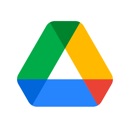
開発:Google LLC
掲載時の価格:無料
Ver:iOS 4.2021.18200 / Android Varies with device
Contents[OPEN]
- 1【Google ドライブ】ファイルを検索する前に!《基礎知識》
- 1.1スマホはアプリから・PCはブラウザから検索できる
- 1.2検索できるファイルの種類は?
- 1.3「マイドライブ」に保存されているファイルは検索できる
- 1.4自身が閲覧できるファイルのコンテンツ・タイトルを検索する
- 1.5基本的なGoogle ドライブの使い方を知りたいときには
- 2【Google ドライブ】スマホでファイルを検索する方法は?
- 3【Google ドライブ】PCでファイルを検索する方法は?
- 4【Google ドライブ】PCでファイルを検索するときに使える!《絞り込み》
- 4.1「-(ハイフン)」や「””””””””(引用符)」を使う
- 4.2「creator:」や「owner:」を使う
- 4.3「from:」や「to:」や「sharedwith:」を使う
- 4.4「is:trashed」や「is:starred」や「app:」を使う
- 4.5「followup:」や「title:」を使う
- 4.6「type:」や「before」や「after」を使う
- 5【Google ドライブ】検索をするときに知っておくと便利な方法
- 6【Google ドライブ】共有ドキュメントを検索したいときには
- 7検索方法を覚えてGoogle ドライブを使いこなそう!
【Google ドライブ】ファイルを検索する前に!《基礎知識》
ファイル検索の方法を見ていく前に、まずはGoogle ドライブの基礎知識について再度確認していきましょう。
Google ドライブとはどのようなものなのか、検索できるファイルの種類など基本的なことを確認していきます。
スマホはアプリから・PCはブラウザから検索できる
Google ドライブは、スマホだとアプリから、PCだとブラウザからファイル検索が可能です。
ドライブの利用期間が長いと保管するファイルの数も多くなりがち。ファイルが多くなると、古いファイルなどを見つけにくくなってしまいます。
そんなときに便利なのが検索機能です。
Google ドライブではドライブ内に保存されているファイルの検索が可能なので、どんどん活用していきましょう。
検索は、スマホはアプリから、PCはブラウザから行えます。
検索できるファイルの種類は?
Google ドライブで検索可能なファイルの種類は、以下の通りです。
- スプレッドシート
- プレゼンテーション
- ドキュメント
- PDFファイル
- 写真と画像
- 動画
これらの種類を指定して検索が可能。
また、ファイル名でも検索できるので、どの形式のファイルかわからないという場合に使っていきましょう。
「マイドライブ」に保存されているファイルは検索できる
Google ドライブで検索できるのは、マイドライブに保存されているファイルだけです。
マイドライブには、自分でアップロードした、もしくは同期しているアイテムが保存されます。
そのため、一度もアクセスしたことのないドライブのファイルは検索できません。
ドライブの画面から検索したい場合は、URLを教えてもらうなどして一度アクセスする必要があります。
仕事でアイテムを共有する場合などは、まずはアクセスする方法から確認していきましょう。
自身が閲覧できるファイルのコンテンツ・タイトルを検索する
自分でアップロードしたファイルやコンテンツだけでなく、自身が閲覧可能なものも検索可能です。
職場で共有しているスプレッドシートなどに一度でもアクセスしたことがあれば、タイトル名などで検索できるようになります。
なので、普段はPCから閲覧している職場のファイルをスマホで閲覧するということも可能です。
ただし、スマホとPCで同じアカウントを使う必要があります。
Google ドライブ – 安全なオンライン ストレージ
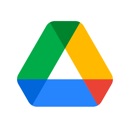
開発:Google LLC
掲載時の価格:無料
Ver:iOS 4.2021.18200 / Android Varies with device